- Playnite centraliza bibliotecas con plugins, metadatos de IGDB y alta personalización, aunque depende de los launchers originales.
- LaunchBox destaca por organización avanzada, emulación y Big Box a pantalla completa; requiere más tiempo de curación.
- Herramientas como GOG Galaxy, Razer Cortex, Steam, Radeon y GeForce complementan con comunidad, rendimiento y utilidades.
- Si no quieres otro cliente, una carpeta anclada con accesos directos ofrece un punto único para lanzar tus juegos.
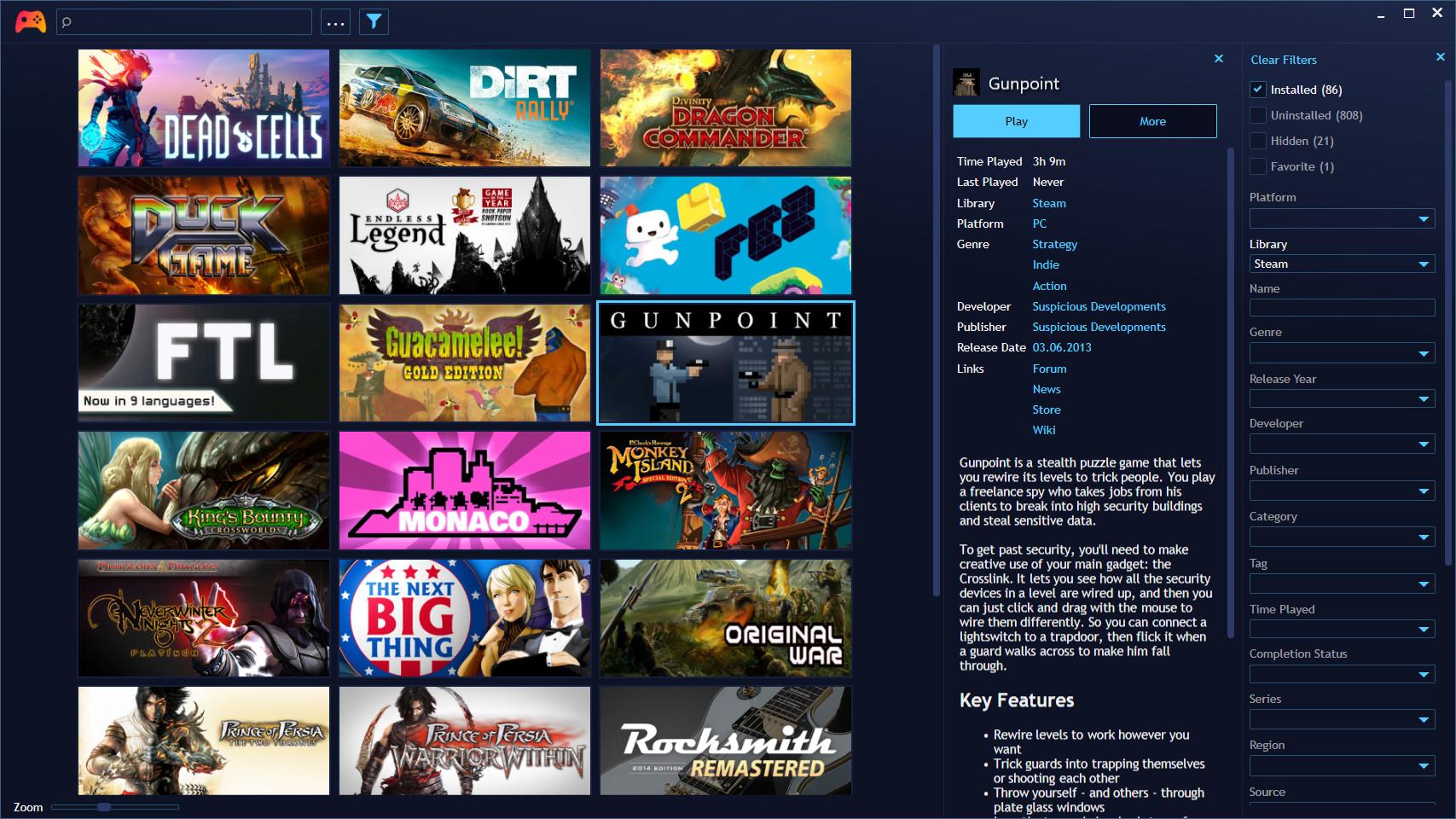
Entre Steam, Epic, GOG, Battle.net, Ubisoft Connect, Xbox o Amazon, es fácil perder de vista qué tenemos y dónde lo tenemos. Cada semana caen nuevos títulos gratuitos y la colección crece sin control, así que organizar la biblioteca de juegos deja de ser un capricho para convertirse en un salvavidas.
La buena noticia es que hay lanzadores universales que centralizan todo en un único sitio. En esta guía te explico cómo hacerlo con Playnite y LaunchBox, dos soluciones líderes, y qué papel juegan alternativas como GOG Galaxy, Razer Cortex, Steam, Radeon Software o GeForce Experience. Todo ello con pros, contras y trucos para que elijas lo que mejor se adapte a tu forma de jugar.
Por qué unificar tu biblioteca de PC
Desde que cada gran editor lanzó su propio cliente, pasamos de la comodidad de un sitio único a tener la ludoteca repartida en varios launchers. Eso complica saber qué está instalado, qué compraste en cada tienda y en qué plataforma seguiste el progreso o tus logros.
Aunque es posible añadir accesos directos externos a plataformas como Steam, eso no resuelve el problema de fondo: sin el cliente original no puedes actualizar ni aprovechar funciones como guardado en la nube, notas de parche o la capa social de cada servicio.
Soluciones como GOG Galaxy y Playnite permiten ver todo junto y lanzar los juegos desde un único sitio, pero debes tener el cliente de origen instalado. Es decir, usar un agregador es perfecto para organizar, buscar y arrancar títulos, pero no elimina la dependencia de los launchers donde compraste o reclamaste los juegos.
Playnite: centro abierto y ultra personalizable
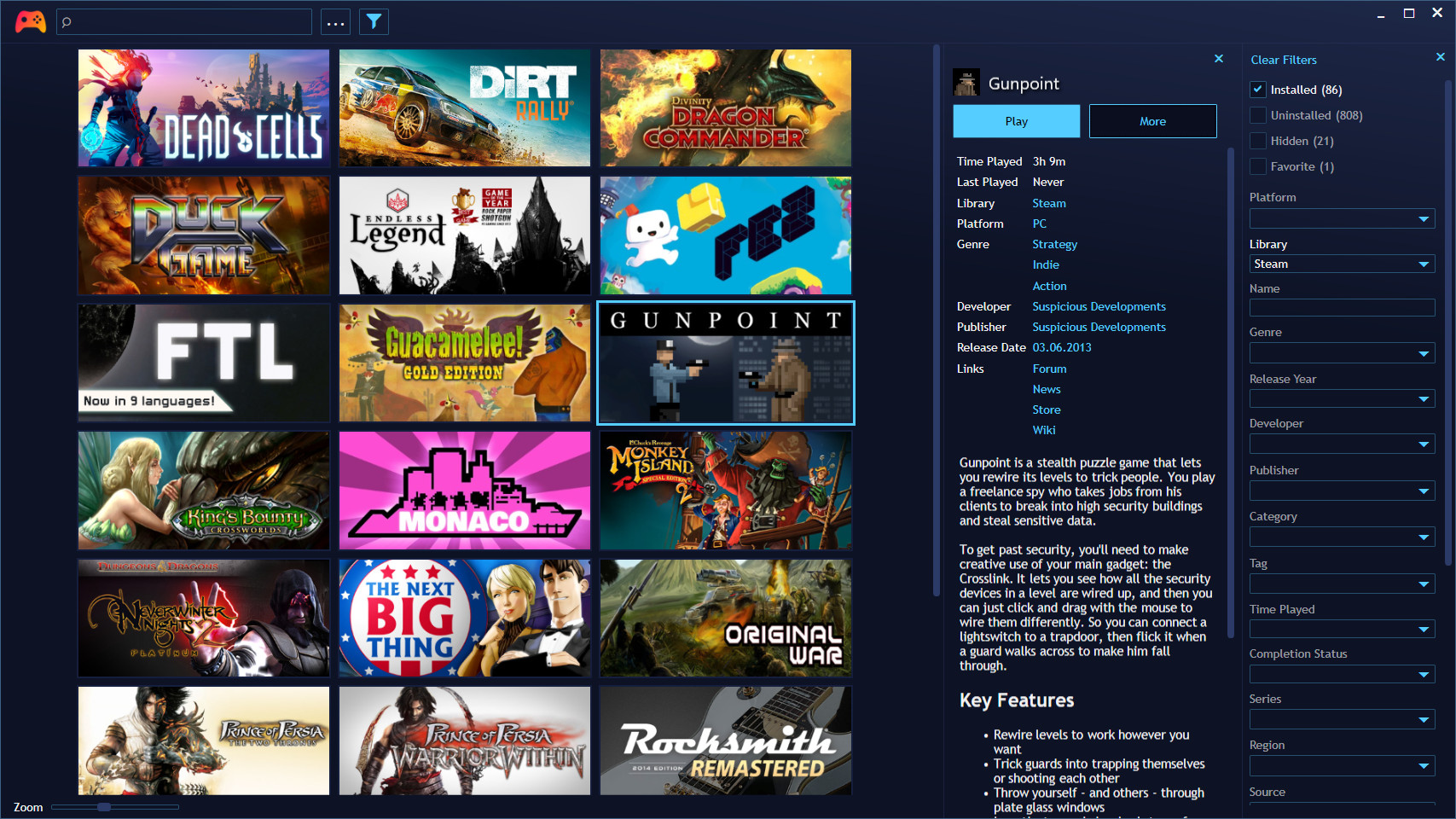
Playnite es un cliente gratuito y de código abierto creado para centralizar tus juegos sin importar de dónde vengan. Su principal baza es la integración por complementos, con soporte para servicios como Steam, GOG, Epic, Origin, Battle.net, Ubisoft Connect, Twitch, Bethesda o itch.io, además de otras plataformas como NVIDIA GeForce NOW, Viveport o Amazon Games.
Gracias a la comunidad, también puedes añadir bibliotecas que no son estrictamente de PC, como Switch, Xbox o PlayStation, si instalas los plugins adecuados. La instalación de estos complementos es muy directa desde el propio programa y en pocos pasos sincronizas tus cuentas para importar colecciones completas, no solo lo instalado.
La interfaz es limpia y flexible: puedes elegir vista de lista o rejilla, aplicar filtros por categorías y usar un buscador instantáneo para localizar cualquier título al vuelo. Los juegos se completan con metadatos y carátulas obtenidos de IGDB, y si algo no coincide, basta con hacer clic derecho en el juego, entrar en Editar y forzar la opción de descargar metadatos desde IGDB para corregir la ficha en segundos.
Playnite registra tiempo de juego, estadísticas y logros cuando la tienda lo permite, y además incluye un feed de noticias para mantenerte al día de novedades y actualizaciones de los títulos que sigues. Es ideal para quienes usan varias plataformas y necesitan una visión horizontal de su progreso.
El nivel de personalización es enorme: puedes cambiar temas, máscaras, fuentes, diseño de paneles y qué detalles se muestran, con una comunidad que comparte estilos listos para usar. Para jugar, abres el título desde Playnite y el cliente llama al launcher correspondiente, e incluso puede cerrar ese launcher al terminar, lo que agiliza las sesiones sin dejar procesos colgando.
Limitaciones a tener en cuenta: no puedes ampliar tu biblioteca (compras o canjes) sin ir a la tienda de origen, no hay capa social centralizada de amigos como en Steam, y la actualización de juegos sigue residiendo en cada launcher. Puedes dejar esos lanzadores en segundo plano para autoupdates, pero eso añade un punto de ruido que quizá no quieras. Aun así, por su enfoque imparcial, su naturaleza abierta y su potencia de configuración, Playnite es una de las mejores opciones actuales. Disponible en Windows y también en Linux mediante soluciones compatibles.
LaunchBox: organización a medida y amor por lo retro
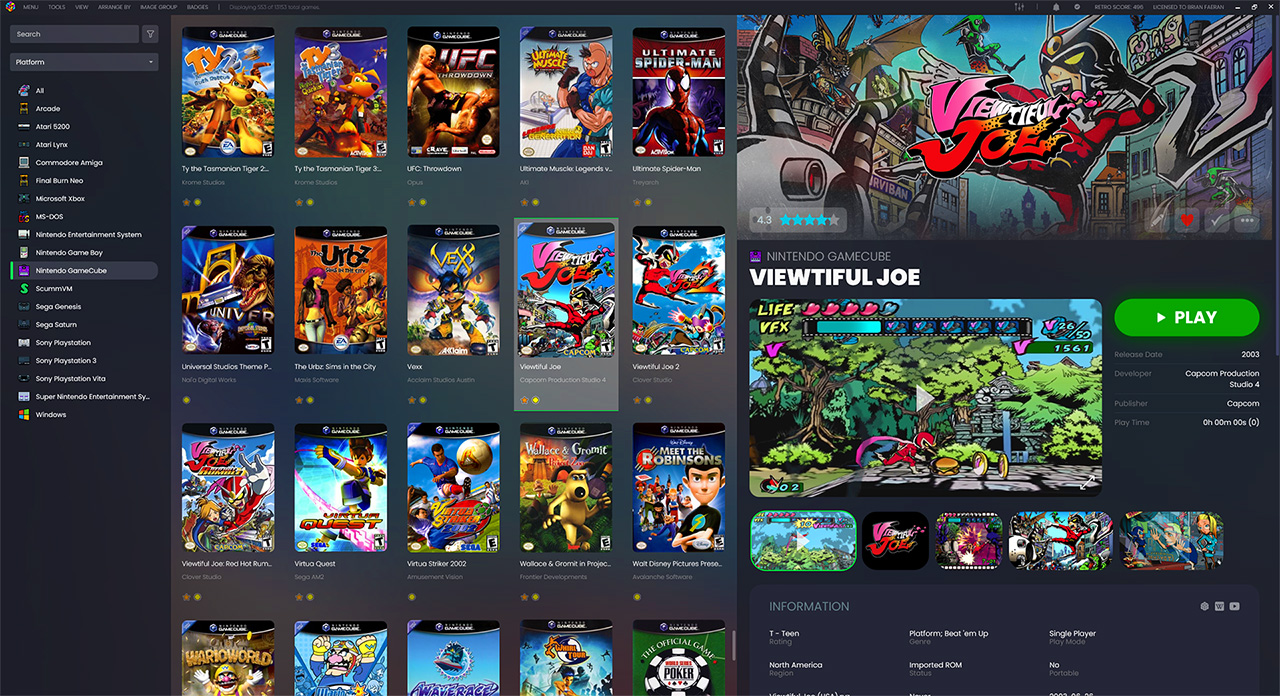
LaunchBox nació para Windows con una idea similar: reunir todo en un hub y dejarte ordenar la biblioteca como te dé la gana. Lo hace muy bien con sistemas de categorías por género, editor, desarrollador, fecha de lanzamiento o campos personalizados que tú defines, además de soportar metadatos y carátulas para reconocer cada título de un vistazo.
Un punto diferencial es su integración con emulación con DOSBox: detecta e importa juegos desde emuladores y te permite mantener tu colección retro al lado de la moderna. Si te gusta tenerlo todo curado y etiquetado, LaunchBox facilita que ese catálogo sea tan detallado como quieras.
Incluye reproductor multimedia para ver tráilers y vídeos sin salir del cliente, perfecto para decidir a qué jugar. Y si das el salto a la versión de pago, obtienes Big Box: un modo a pantalla completa pensado para salones, televisores y máquinas arcade, con navegación por mando, temas personalizables y filtros avanzados que transforman el modo sofá en una experiencia de lujo.
Como contrapartida, tanta libertad exige tiempo: construir y mantener una biblioteca con campos propios y elementos multimedia puede ser laborioso, y exprimir a fondo el ecosistema puede requerir cierta familiaridad con software y emuladores. If te va la personalización minuciosa y la escena retro, difícil de superar; si prefieres algo inmediato, quizá te encaje más un enfoque como Playnite.
Más herramientas que suman a tu organización
Además de los dos protagonistas, hay otros lanzadores y utilidades que pueden complementar tu flujo de juego y organización. No sustituyen a Playnite o LaunchBox, pero añaden valor en ámbitos concretos como optimizaciones, comunidad o descubrimiento.
- GOG Galaxy centraliza bibliotecas conectándose a tiendas como Steam, Origin y Epic, permitiendo ver todo en un solo sitio e iniciar juegos desde su propio cliente. Su buscador filtra por título, género, desarrollador o plataforma y ofrece recomendaciones basadas en tu historial, además de chat cruzado, lista de amigos y seguimiento de logros entre plataformas. Aporta guardado en la nube y actualizaciones automáticas para ciertos títulos, aunque tiene límites: no todas las plataformas ni juegos están soportados y su base de usuarios es menor, por lo que las funciones sociales pueden ser menos activas.
- Steam sigue siendo el gigante por catálogo, comunidad y funciones. Es fuente de noticias, reseñas y recomendaciones, con categorías por géneros y el ecosistema del Workshop para mods. Steam Cloud sincroniza partidas y configuraciones, y la opción de juego remoto permite continuar desde dispositivos con navegador. Su motor de descubrimiento se nutre de tu historial; el sistema de Curators destaca joyas; y las insignias, cartas y logros añaden metajuego a la experiencia.
- Razer Cortex se centra en rendimiento y ahorro. Game Booster cierra procesos en segundo plano para exprimir FPS, y Game Defrag desfragmenta archivos de juegos para acortar cargas. Incluye monitor de rendimiento del sistema para detectar cuellos de botella y un buscador de ofertas que rastrea descuentos en múltiples tiendas, además de opciones de streaming a móviles para jugar lejos del escritorio.
- Radeon Software (AMD) es el compañero para tarjetas Radeon: optimiza la configuración gráfica por juego, monitoriza estadísticas de GPU y CPU y ofrece herramientas de captura y streaming integradas para plataformas populares. Destaca AMD Link, que te permite transmitir y jugar en tu móvil o tablet por la misma Wi‑Fi y usar el dispositivo como control remoto del PC.
- GeForce Experience (NVIDIA) optimiza automáticamente la configuración de cada juego según tu hardware, gestiona actualizaciones de controladores y ofrece captura de pantalla y vídeo, edición básica y streaming directo a Twitch o YouTube. ShadowPlay graba en segundo plano con impacto mínimo gracias al codificador de la GPU, e incluye utilidades generales de optimización del sistema.
Si además de lo digital coleccionas físico, servicios como Completionator o GG ayudan a llevar inventario de discos y cartuchos, cerrando el círculo para quien quiere tener todo su catálogo, antiguo y moderno, bajo control.
Playnite a fondo: cómo conectar y mantener tu catálogo
Al instalar Playnite, el asistente inicial te pregunta qué bibliotecas quieres agregar para conectar cuentas y ver todo unificado. Desde el icono de la esquina superior izquierda accedes a Complementos, pestaña Navegar y, dentro de Bibliotecas, eliges los plugins de cada servicio que quieras sumar. Tras iniciar sesión en cada uno, los juegos se sincronizan automáticamente y aparecen en tu vista preferida.
Si detectas un desajuste en datos o carátulas, haz clic derecho en el juego, entra en Editar y escoje Descargar metadatos desde IGDB para encontrar coincidencias correctas. Puedes repetir el proceso con las fuentes de metadatos que prefieras, ya que la comunidad aporta alternativas que complementan IGDB.
El buscador integrado y los filtros por etiquetas, plataformas y estado (instalado o no) son clave para no volver a comprar duplicados. Un uso muy práctico es comprobar en segundos si un título ya está en tu haber antes de picar en una venta relámpago.
Recuerda que Playnite lanza el cliente correspondiente de cada tienda en segundo plano, y puede cerrarlo al terminar. Para canjear códigos, comprar, gestionar amigos o forzar actualizaciones, sigue siendo necesario entrar al launcher de origen. Si priorizas no tocar nada, puedes mantener esos clientes en segundo plano para que actualicen solos, y recurrir a Playnite como puerta de entrada diaria para jugar.
LaunchBox a fondo: curación avanzada y Big Box
LaunchBox brilla cuando quieres ir más allá de lo básico: crear colecciones personalizadas, aplicar criterios propios y exprimir tu lado curatorial. Es fácil asignar etiquetas, géneros, editores o crear campos a medida para segmentar sagas, ports, ediciones especiales o romhacks.
La integración con emuladores permite importar romsets con un asistente cómodo, configurar rutas y parámetros y lanzar todo desde el mismo sitio. Si te gusta revisar tráilers antes de decidir, el reproductor multimedia integrado ahorra clics y te mantiene dentro del flujo del cliente.
Para uso en salón, Big Box convierte la experiencia en una interfaz a pantalla completa elegante, con navegación por mando, temas vistosos y filtros avanzados que hacen que elegir juego desde el sofá sea un placer. Es una inversión pequeña si valoras una experiencia de cine en pantallas grandes.
Eso sí, preparar y mantener una colección tan detallada exige tiempo y cierto dominio de emulación si vas por esa ruta. La recompensa es un catálogo perfectamente ordenado que da gusto recorrer y que saca partido a tu colección retro y moderna en un mismo lugar.
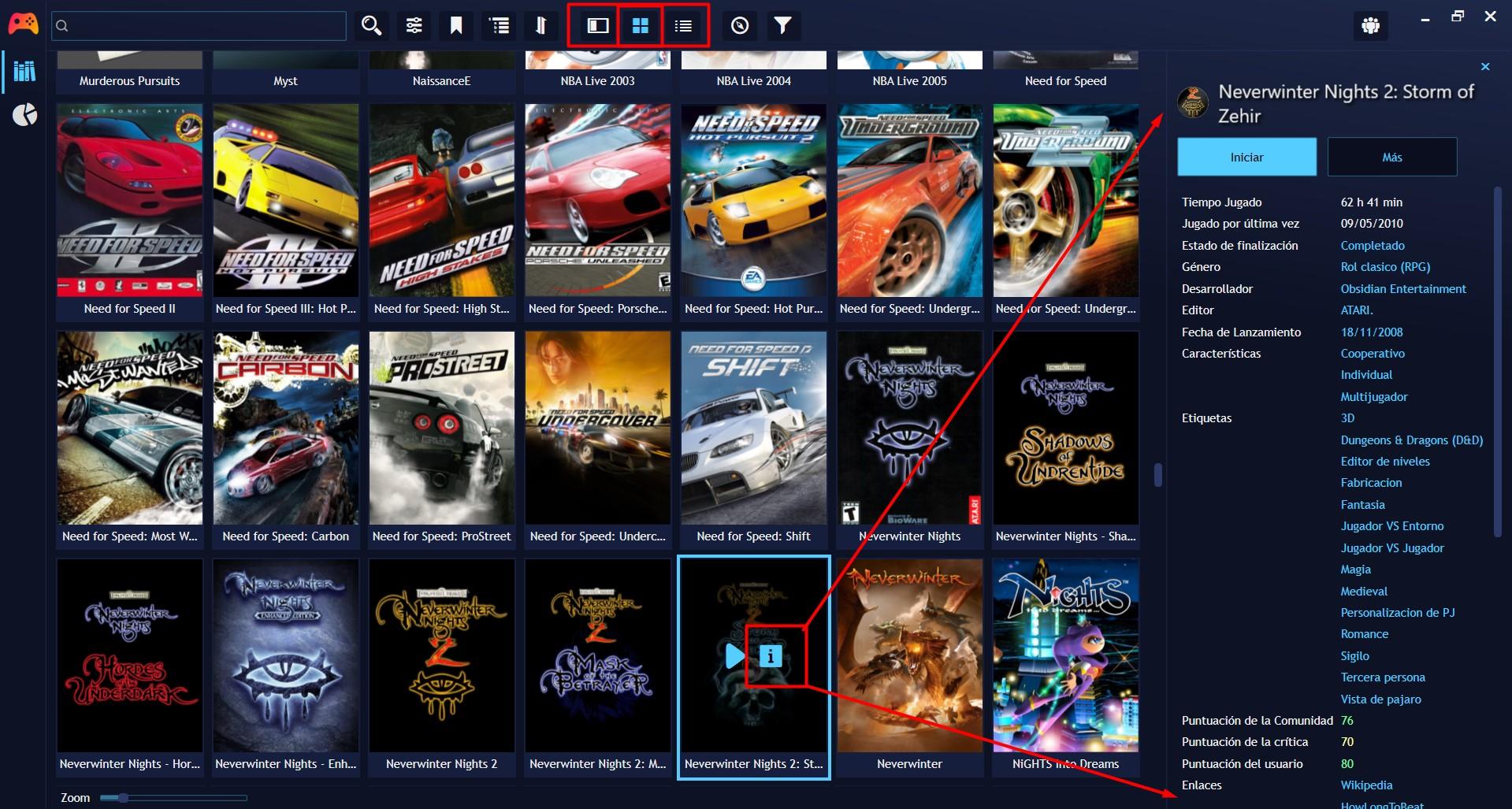
Atajo sin instalar otro cliente: carpeta de accesos directos
Si prefieres no añadir otro agregador, hay un truco simple en Windows: una carpeta con todos los accesos directos a tus juegos, anclada a la barra de tareas. No elimina la dependencia de cada launcher, pero te da un punto único de arranque y despeja el escritorio.
- Limpia el escritorio borrando los accesos directos de los launchers si quieres tenerlo despejado.
- Crea una carpeta en una ubicación estable y mete dentro los accesos directos de todos tus juegos actuales y futuros.
- Haz clic derecho en esa carpeta, Enviar a y elige escritorio para crear un acceso directo a la carpeta.
- En el acceso directo, abre Propiedades y edita el campo Destino anteponiendo explorer y un espacio a la ruta de la carpeta para abrirla con el Explorador.
- Cambia el nombre del acceso directo a algo reconocible como Juegos para tenerlo localizable al instante.
- Opcional: cambia el icono desde Cambiar icono usando recursos del sistema (por ejemplo imageres.dll) o uno propio para identificarlo mejor.
- Haz clic derecho en ese acceso directo y selecciona Anclar a la barra de tareas para tenerlo siempre a mano.
- Abre esa carpeta anclada cuando quieras jugar y lanza el título deseado; el launcher correspondiente se abrirá cuando sea necesario.
Con este método tendrás todos los juegos en un clic y agrupados en un solo sitio. No prescinde de los clientes originales, pero reduce fricción y te ayuda a enfocarte en jugar en lugar de buscar dónde está cada cosa.
Playnite te da un centro abierto, muy personalizable y con automatización suficiente para el día a día; LaunchBox ofrece un nivel de curación y soporte a la emulación que enamora, especialmente con Big Box; y el resto de herramientas redondean la experiencia con optimizaciones, comunidad y seguimiento. Con un poco de configuración inicial, tendrás tu catálogo unificado, accesible y ordenado sin perder las ventajas de cada plataforma.
Redactor apasionado del mundo de los bytes y la tecnología en general. Me encanta compartir mis conocimientos a través de la escritura, y eso es lo que haré en este blog, mostrarte todo lo más interesante sobre gadgets, software, hardware, tendencias tecnológicas, y más. Mi objetivo es ayudarte a navegar por el mundo digital de forma sencilla y entretenida.
